在现代社会中,无线网络已经成为我们日常生活中不可或缺的一部分。而如何正确地连接电脑到无线WiFi网络上,则是一个很多人关心的问题。本文将详细介绍如何连接无线WiFi的步骤,希望能够帮助大家解决这个问题。
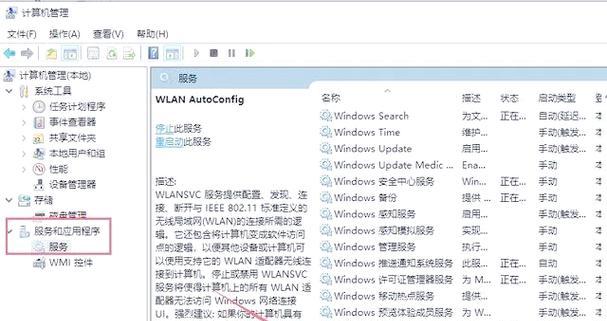
一确定网络适配器是否可用
在开始连接无线WiFi之前,首先需要确保电脑的网络适配器是可用的。你可以通过检查设备管理器来确认。如果网络适配器正常工作,那么你就可以进入下一步。
二打开无线网络设置
在桌面右下角的任务栏上,找到并点击网络连接图标。在弹出的菜单中选择“打开网络和Internet设置”。接着,点击“Wi-Fi”选项卡,确保无线网络是打开的。
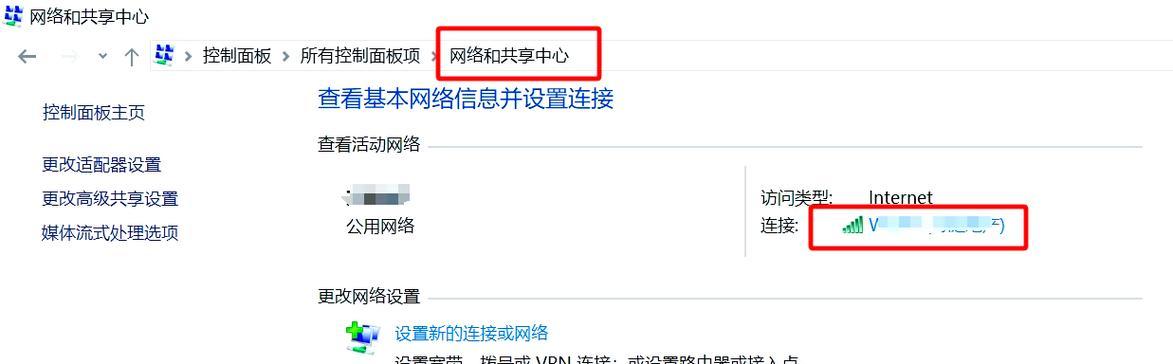
三搜索可用的无线网络
在“Wi-Fi”选项卡中,点击“可用网络”下方的“刷新”按钮。系统会自动搜索附近可用的无线网络,并显示出来。等待片刻,直到列表中出现了你想要连接的WiFi网络。
四选择要连接的WiFi网络
在可用网络列表中,找到你想要连接的WiFi网络。点击它的名称,然后点击“连接”按钮。如果该网络有密码保护,你需要输入正确的密码才能连接。
五等待连接完成
一旦你点击了“连接”按钮,系统将开始尝试连接到WiFi网络。等待片刻,直到显示连接成功的提示信息。如果连接失败,可能是密码错误或者信号不稳定,请重新尝试。

六确认网络连接状态
在成功连接到WiFi网络后,返回到桌面,并查看任务栏上的网络连接图标。如果显示的是已连接的状态,那么你已经成功连接到了无线WiFi网络。
七检查网络设置
有时候即使成功连接到了WiFi网络,也可能无法上网。这时候需要检查一下电脑的网络设置。在“Wi-Fi”选项卡中,点击“更改适配器选项”。在新打开的窗口中,找到已连接的WiFi适配器,右键点击并选择“属性”。确保网络设置正确,并且选择了自动获取IP地址和DNS服务器地址。
八检查防火墙设置
防火墙可能会阻止电脑与无线网络的正常通信。在控制面板中找到并点击“WindowsDefender防火墙”选项。在新窗口中,点击“允许应用或功能通过WindowsDefender防火墙”链接。确保WiFi网络连接所需的应用程序被允许通过防火墙。
九重启路由器
如果以上步骤都正确无误,但仍然无法连接到WiFi网络,可能是路由器出现了问题。此时,可以尝试重启路由器。找到路由器电源插头,拔下插头,等待几分钟后再插回去。等待路由器重新启动后,再次尝试连接WiFi网络。
十检查设备驱动程序
设备驱动程序也可能会影响电脑与无线网络的连接。打开设备管理器,在网络适配器选项中找到已连接的WiFi适配器,右键点击并选择“更新驱动程序”。系统会自动搜索并安装最新的驱动程序。
十一联系网络服务提供商
如果经过多次尝试仍然无法连接到WiFi网络,可能是由于网络服务提供商的问题。此时,建议联系你的网络服务提供商,向他们咨询并报告问题。
十二考虑使用有线连接
如果你尝试了以上所有方法仍然无法连接到WiFi网络,可以考虑使用有线连接。购买一个网线,将其一端插入电脑的网口,另一端插入路由器的网口,你就可以通过有线方式上网了。
十三优化无线信号
如果你能连接到WiFi网络,但信号不稳定或者速度较慢,可以考虑优化无线信号。可以尝试将电脑与WiFi路由器的距离拉近,移除可能会干扰信号的障碍物,或者考虑购买一个信号放大器来增强信号。
十四定期更新设备软件
定期更新电脑的操作系统和无线网络适配器的驱动程序,可以确保设备始终能够正常连接到WiFi网络。及时安装系统和驱动程序的更新,可以提升连接的稳定性和速度。
十五
通过以上步骤,我们可以正确地连接电脑到无线WiFi网络上。确保网络适配器可用,打开无线网络设置,搜索并选择要连接的WiFi网络,等待连接成功,并检查网络和防火墙设置。如果遇到问题,可以重启路由器、检查设备驱动程序、联系网络服务提供商或者考虑使用有线连接。同时,优化无线信号和定期更新设备软件也是保持连接稳定的重要措施。
标签: #电脑连接无线

